将要打印的CAD图纸布满A4纸的操作教程 点击:453 | 回复:2
发表于:2019-08-13 15:20:24
楼主
使用浩辰CAD软件绘制完成图纸后,为了方便查看有些时候需要将CAD图纸打印出来,可是打印出来的图纸总是会有白边,想要在CAD打印的时候让图纸铺满整张A4纸的话要怎么设置呢?接下来给大家分享一下将要打印的CAD图纸布满A4纸的操作教程。
将要打印的图纸布满A4纸的操作步骤:
1、首先在浩辰CAD软件中打开一张图纸,然后点击左上角的logo,在下拉框中选择【打印】后点击【页面设置管理器】,如图所示:
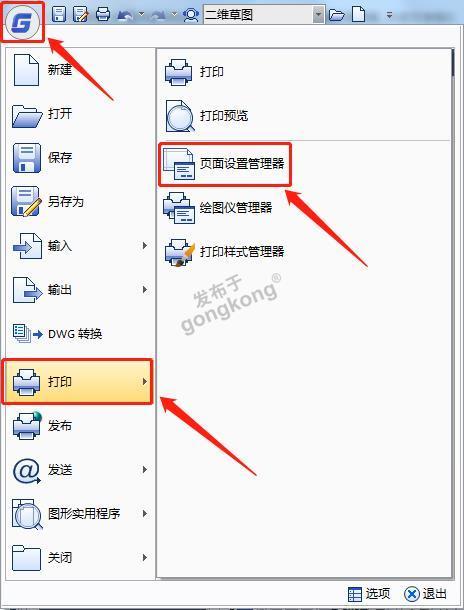
2、在跳出的【页面设置管理器】对话框中,点击新建,确定好新页面设置名【设置1】后点击确定。如下图所示:
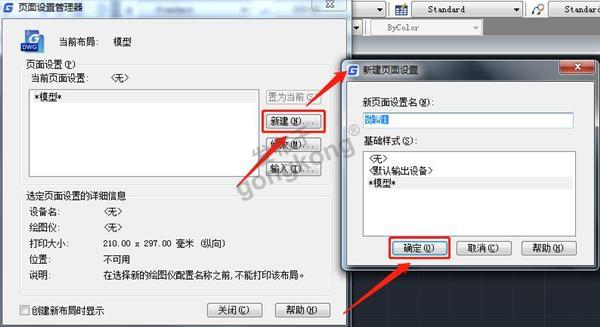
3、在跳出的【页面设置-模型】对话框中选择自己电脑连接的打印机。然后按照下图将图纸尺寸、打印比例、打印样式、着色视口选项等设置完成后点击确定, 这个页面设置管理器的【设置1】就完成了。
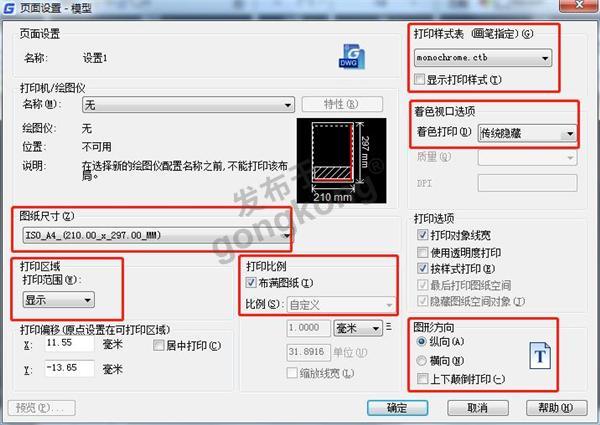
4、以后进行CAD打印的时候选择【设置1】就可以将打印的图纸布满A4纸了。
以上就是浩辰CAD软件中将要打印的CAD图纸布满A4纸的操作教程,希望可以帮助到各位小伙伴~
热门招聘
相关主题
- 求助:有没有知道OASYS软件的...
 [1331]
[1331] - 电磁炉要用到的可调电阻
 [987]
[987] - s7-200 download遇问提
 [418]
[418] - jiaoanpeng仪表维修经验集
 [2737]
[2737] - ICOA2006 首届国际开放式工业...
 [293]
[293] - 你给我一个idea,让你撬动一个...
 [221]
[221] - 柏元网控最新开发出i.LO...
 [1489]
[1489] - RV24YN20S电位器为什么受到工...
 [231]
[231] - 成丰助您掌握磁翻板液位计的...
 [314]
[314] - UWB室内定位技术主要服务的领...
 [346]
[346]

官方公众号

智造工程师
-

 客服
客服

-

 小程序
小程序

-

 公众号
公众号

















 工控网智造工程师好文精选
工控网智造工程师好文精选
